Como corrigir o erro de verificação do Apple ID no iPhone e no iPad
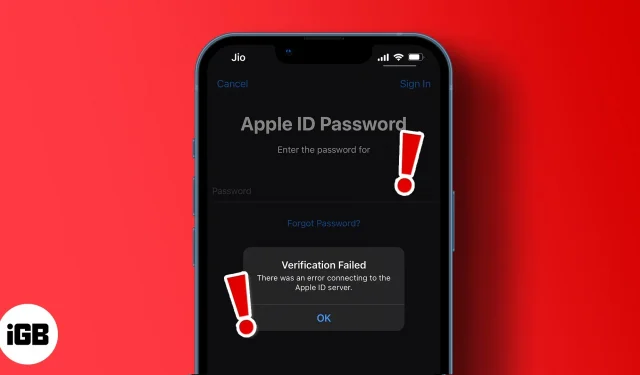
Alguns erros do iPhone podem impedir que você acesse os principais recursos do seu iPhone. E é frustrante! A incapacidade de se conectar ao servidor Apple ID é um desses erros irritantes.
Se a verificação falhar, você não poderá instalar aplicativos, transmitir o Apple Music ou iniciar sessão em aplicativos com seu ID Apple. Eu entendo que o dano pode ser extenso. Mas não se preocupe. Você não está sozinho. As soluções a seguir são maneiras comprovadas de corrigir o erro de falha de validação e reviver seu ID Apple do servidor Apple.
- Verifique seu roteador e conexão de dados móveis
- Ativar e desativar o modo avião
- Forçar a reinicialização do seu iPhone
- Verifique o status do sistema Apple
- Atualize sua versão de software
- Atualizar configurações de data e hora
- Redefinir Ajustes de Rede
- Desative VPNs e proxies de terceiros
- Redefinir seu iPhone
- Entre em contato com o suporte da Apple
1. Verifique o roteador e a conexão de dados móveis.
Afinal, o erro pode estar relacionado a um simples problema de conexão com a internet. Se você estiver em uma rede Wi-Fi pessoal, a primeira etapa para solucionar o erro de conexão do servidor Apple ID é verificar se o roteador da Internet está dentro do alcance. Isso inclui garantir que seu iPhone se conecte ao ponto de acesso do roteador correto.
Além disso, seu Wi-Fi pode ter captado o sinal errado. Geralmente, você também deseja resolver problemas comuns de Wi-Fi no seu iPhone. Para verificar o roteador que atende ao seu iPhone, vá para Configurações do iPhone → Wi-Fi. Aqui você verá o ponto de acesso conectado ao seu iPhone. Como uma solução rápida, você também pode tentar desligar e ligar o Wi-Fi para ver se funciona.
Se você estiver usando uma rede móvel, verifique se a conexão de dados do seu iPhone está ativa. Em seguida, verifique se o seu iPhone não está no modo de economia de dados:
- Vá para Configurações do iPhone → Dados móveis.
- Toque em Opções de dados móveis.
- Em seguida, desligue o modo de dados baixos.
2. Desligue e ligue o Modo Avião
Desativar e ativar o modo avião no iPhone ajuda a atualizar sua rede e pode restaurar conexões perdidas. Entrar no seu ID Apple requer uma conexão de internet forte, que pode ser perdida ou enfraquecida.
Para ativar ou desativar o Modo Avião, acesse o Centro de Controle do seu iPhone (deslize para baixo no canto superior direito). Em seguida, ative e desative o ícone do avião.
3. Force a reinicialização do seu iPhone
Às vezes, reiniciar o iPhone ajuda a resolver muitos problemas. Portanto, forçar a reinicialização do iPhone funcionará se você tentar pela centésima vez e ainda não conseguir se conectar ao servidor Apple ID. Além de resolver problemas de conexão, reiniciar pode ajudar a corrigir os problemas subjacentes que causam falha na conexão com o servidor de ID Apple.
4. Verifique o status do sistema Apple
Verificar a integridade de um sistema Apple é muito importante, pois o problema pode estar além do que você pode consertar. Isso informa se algum dos serviços da Apple está inativo e evita o estresse de rodeios e encontrar uma solução que está fora de seu controle.
Vá para a página de status do sistema de suporte da Apple : um ponto verde indica um serviço em execução. No entanto, se você vir um ponto amarelo ou vermelho, o problema pode estar no servidor Apple. Infelizmente, não há nada que você possa fazer além de esperar que a Apple restaure o sistema. Portanto, continue verificando. Em seguida, tente conectar-se ao seu ID Apple novamente após a restauração.
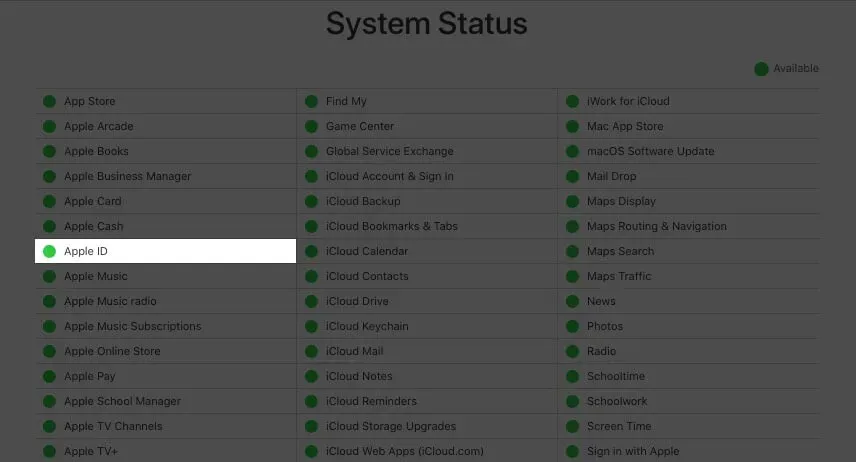
5. Atualize a versão do software
Software desatualizado pode impedir que seu iPhone funcione corretamente. E isso inclui fazer login no seu ID Apple. Embora não faça sentido, funciona para algumas pessoas. Se você estiver executando uma versão mais antiga do iOS 1OS 15, provavelmente é hora de atualizar o iOS para a versão mais recente.
6. Atualize as configurações de data e hora
A configuração de horário do iPhone é definitivamente uma das causas comuns de falha na conexão do servidor Apple ID. Isso pode acontecer se o seu iPhone usar configurações de hora manuais em vez de detecção automática de fuso horário.
E, como a maioria dos servidores da Web, não há como o servidor da Apple determinar seu fuso horário se as configurações de horário do iPhone não corresponderem à sua localização.
No entanto, verifique se o serviço de localização do seu iPhone está ativo antes de definir o fuso horário para detecção automática. Para fazer isso, abra “Configurações do iPhone”→ “Privacidade”→ “Serviços de localização”. Em seguida, ative os serviços de localização.
Para alterar o fuso horário do iPhone:
- Abra Ajustes do iPhone → Geral → Dados e Hora.
- Ative Instalar automaticamente.
- Mudar para o formato de 24 horas às vezes funciona. Portanto, você também pode ativar o modo 24 horas.
Agora tente entrar no seu ID Apple novamente para ver se funciona. Se isso ainda não funcionar, não se preocupe. Existem mais alguns truques que funcionam.
7. Redefina as configurações de rede
Redefinir a rede parece ser a solução definitiva para as causas de qualquer falha de conexão relacionada à Internet. Quando você redefine a rede do iPhone, ela atualiza sua conexão com a Internet, incluindo Wi-Fi ou conexão de dados móveis.
Ele também remove todas as configurações básicas de VPN e redes usadas anteriormente que podem estar restringindo sua conexão com a Internet. Assim, ele traz ordem à sua rede e pode dar um impulso. Para redefinir as configurações de rede do iPhone:
- Vá para Ajustes do iPhone → Geral → Transferir ou Redefinir o iPhone.
- Toque em “Redefinir” → selecione “Redefinir configurações de rede” nas opções.
- Forneça a senha do seu iPhone para concluir o processo.
8. Desative VPNs e proxies de terceiros
VPNs e serviços de proxy detectam sua localização, geralmente mascarando seu endereço IP. Infelizmente, o servidor Apple ID precisa determinar sua localização atual para entregar conteúdo da rede de entrega de conteúdo (CDN) mais próxima de você.
Portanto, usar VPN para alternar geolocalização ou mascarar seu endereço IP com servidores proxy invariavelmente oculta o endereço IP do seu iPhone do Apple Server. Portanto, seu dispositivo pode não conseguir obter as informações do ID Apple do servidor, resultando em uma falha de conexão.
Se você precisar usar um VPN ou serviço de proxy, certifique-se de desligá-lo antes de entrar em seu ID Apple. Você pode reativá-lo depois de fazer login.
9. Reinicie seu iPhone
Portanto, essa geralmente é a solução final quando tudo o mais falhou. Espero que você não precise redefinir seu iPhone, pois esse processo pode ser tedioso para alguns. Mas não se preocupe, a redefinição não danificará seus dados se você fizer backup dos dados do iPhone no iCloud ou no computador.
Depois de fazer backup de seus dados, você pode redefinir seu iPhone. Este processo removerá aplicativos instalados, contatos salvos, notas e fotos e outros arquivos. Felizmente, você sempre pode restaurar seu backup para restaurar todos eles.
10. Entre em contato com o Suporte da Apple
Embora outras soluções (principalmente a redefinição do iPhone) geralmente resolvam o erro de conexão do servidor Apple ID, você deve entrar em contato com o Suporte da Apple se o problema persistir. Embora você possa ter tentado algumas coisas, o Suporte da Apple pode ajudá-lo a encontrar a causa raiz do erro e corrigi-lo antes que você perceba.
Embora eu tenha mostrado como resolver o erro de conexão do servidor Apple ID, lembre-se de que nenhuma solução é adequada para todos. Pode ser necessário tentar algumas das soluções listadas para se reconectar ao servidor Apple ID.
Você resolveu o problema de conexão com o servidor Apple ID no seu iPhone? O que funcionou para você? Deixe-me saber na seção de comentários abaixo.



Deixe um comentário